Haben Sie schon einmal von „Connectivity Labs“ gehört? Vermutlich nicht – denn Samsung versteckt dieses WLAN-Menü tief in den Einstellungen seiner Galaxy-Geräte. Dabei lohnt sich der Blick: Wer es freischaltet, erhält Zugriff auf erweiterte Analysefunktionen, smarte Verbindungsoptionen und Diagnose-Tools, die in der normalen Ansicht nicht zu finden sind. Wir zeigen Ihnen Schritt für Schritt, wie Sie das geheime Feature aktivieren und was es alles kann.
So aktivieren Sie das geheime Menü „Connectivity Labs“
Um das versteckte WLAN-Menü freizuschalten, benötigen Sie weder ein Entwicklerkonto noch Spezial-Apps – nur ein paar gezielte Schritte. So geht’s:
- Öffnen Sie die Einstellungen-App auf Ihrem Samsung-Handy.
- Tippen Sie auf „Verbindungen“, dann auf „WLAN“.
- Tippen Sie oben rechts auf die drei Punkte (⋮) und wählen Sie „Intelligent Wi-Fi“.
- Scrollen Sie ganz nach unten und tippen Sie mehrfach auf den Button „Intelligent Wi-Fi“.
- Nach einigen Klicks erscheint eine Info: „Connectivity Labs aktiviert“ (im Englischen: “Connectivity Labs is enabled”)
- Danach wird das neue Menü unterhalb von „Intelligent Wi-Fi“ angezeigt.
„Connectivity Labs“ ist auf Samsung-Geräten mit One UI 7 und der aktuellen One UI 8 Beta nachweislich verfügbar. Da die Funktion bereits 2023 eingeführt wurde, sollte sie auch auf Geräten mit One UI 6 freigeschaltet sein.
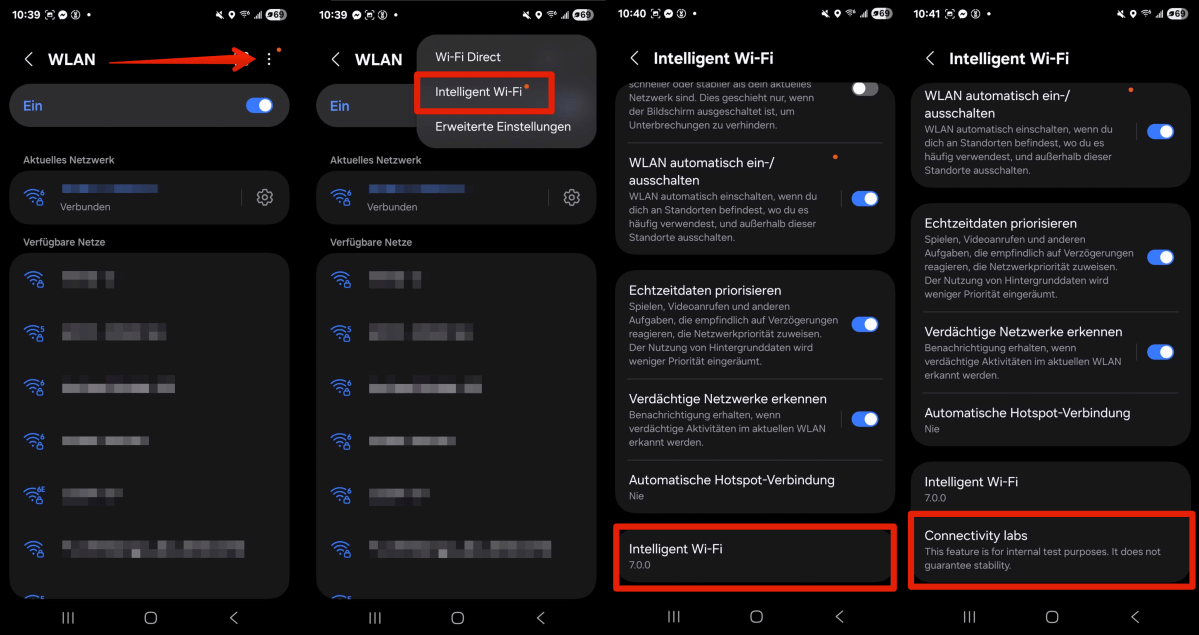
Schritt für Schritt: So aktivieren Sie das geheime WLAN-Menü auf Samsung-Handys.
PC-Welt
Aktuell bester Preis: Samsung Galaxy S25
$799.99
„Connectivity-Labs“: Diese 6 Profi-Funktionen sollten Sie kennen
1. WLAN-Nutzung im Überblick
Gleich zu Beginn zeigt das neue Menü ein Diagramm Ihrer WLAN-Nutzung der letzten Tage – inklusive verwendeter Frequenzbänder. Praktisch, wenn Sie wissen möchten, wie oft Sie zwischen 2,4 GHz und 5 GHz wechseln.
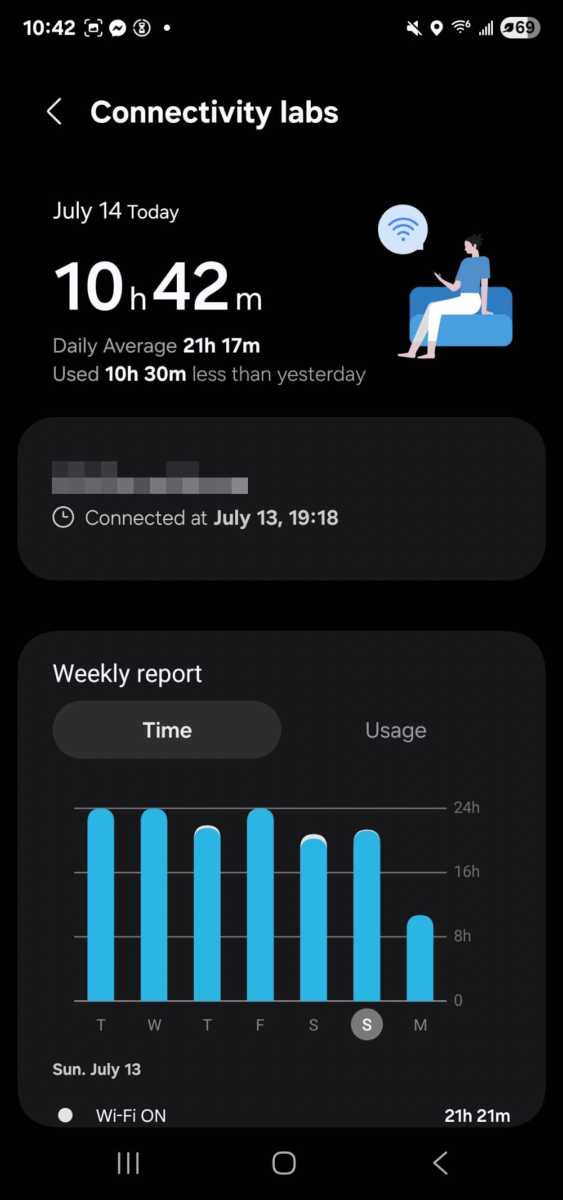
Connectivity Labs Übersicht: Erhalten Sie wertvolle Einblicke in Ihre WLAN-Statistiken.
PC-Welt
2. WLAN-Analyse für zu Hause
Besonders spannend ist die Funktion „Home Wi-Fi Inspection“. Damit können Sie Ihre WLAN-Abdeckung im Haus analysieren. Gehen Sie mit dem Smartphone durch die Wohnung, während es prüft, wo der Empfang stark oder schwach ist – inklusive Auswertung nach Router-Band und Raum.
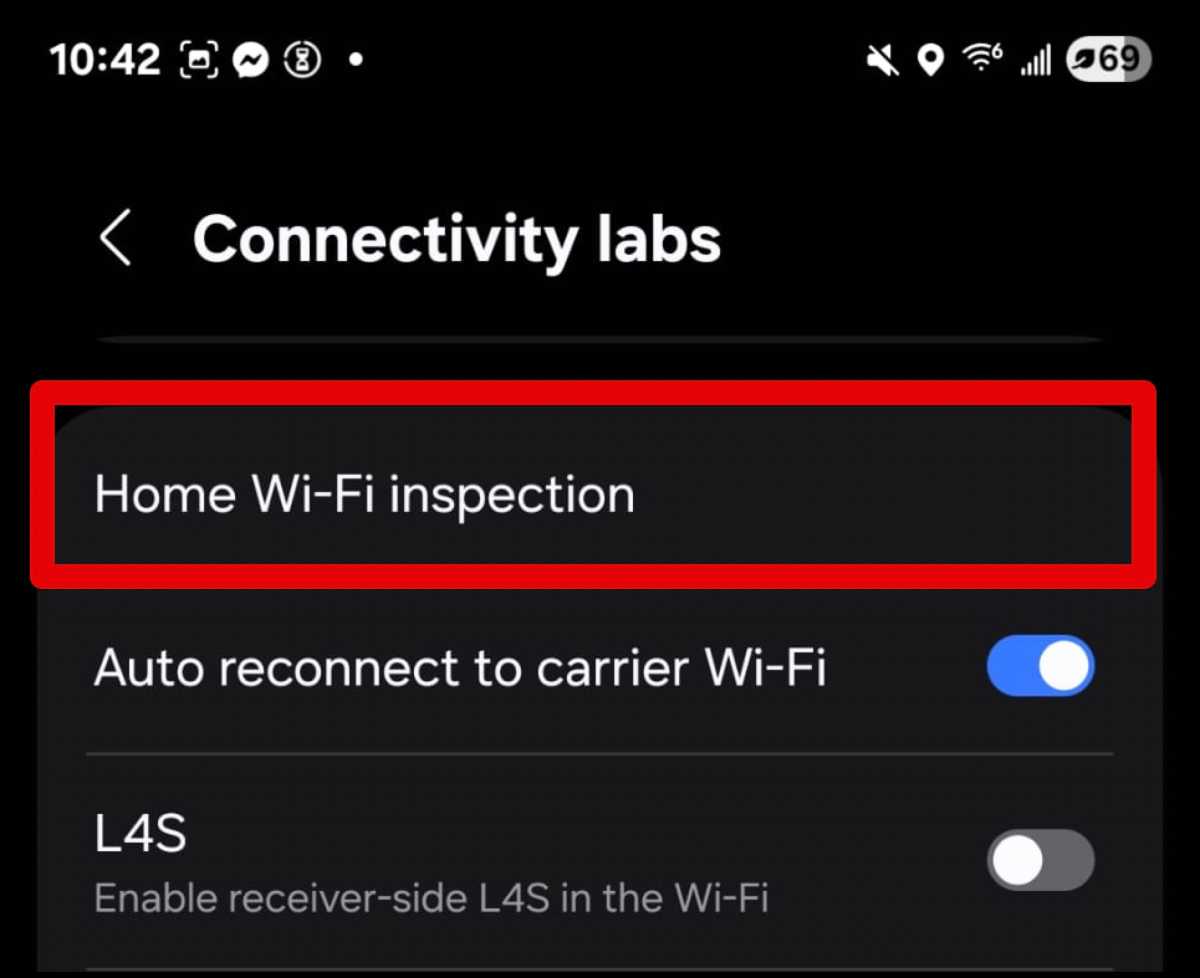
Mit der Funktion „Home Wi-Fi Inspection“ analysiert Ihr Samsung-Handy die WLAN-Abdeckung in Ihrer Wohnung – einfach beim Herumlaufen. So erkennen Sie Schwachstellen im Heimnetz und wissen, wo der Empfang optimiert werden sollte.
PC-Welt
3. Bessere Verbindung, weniger Frust
Mit der Option „Schneller auf mobile Daten umschalten“ verhindern Sie, dass das Handy zu lange an einem schwachen WLAN-Signal klebt. Sehr zu empfehlen, wenn Sie ohnehin einen unbegrenzten Datentarif haben.
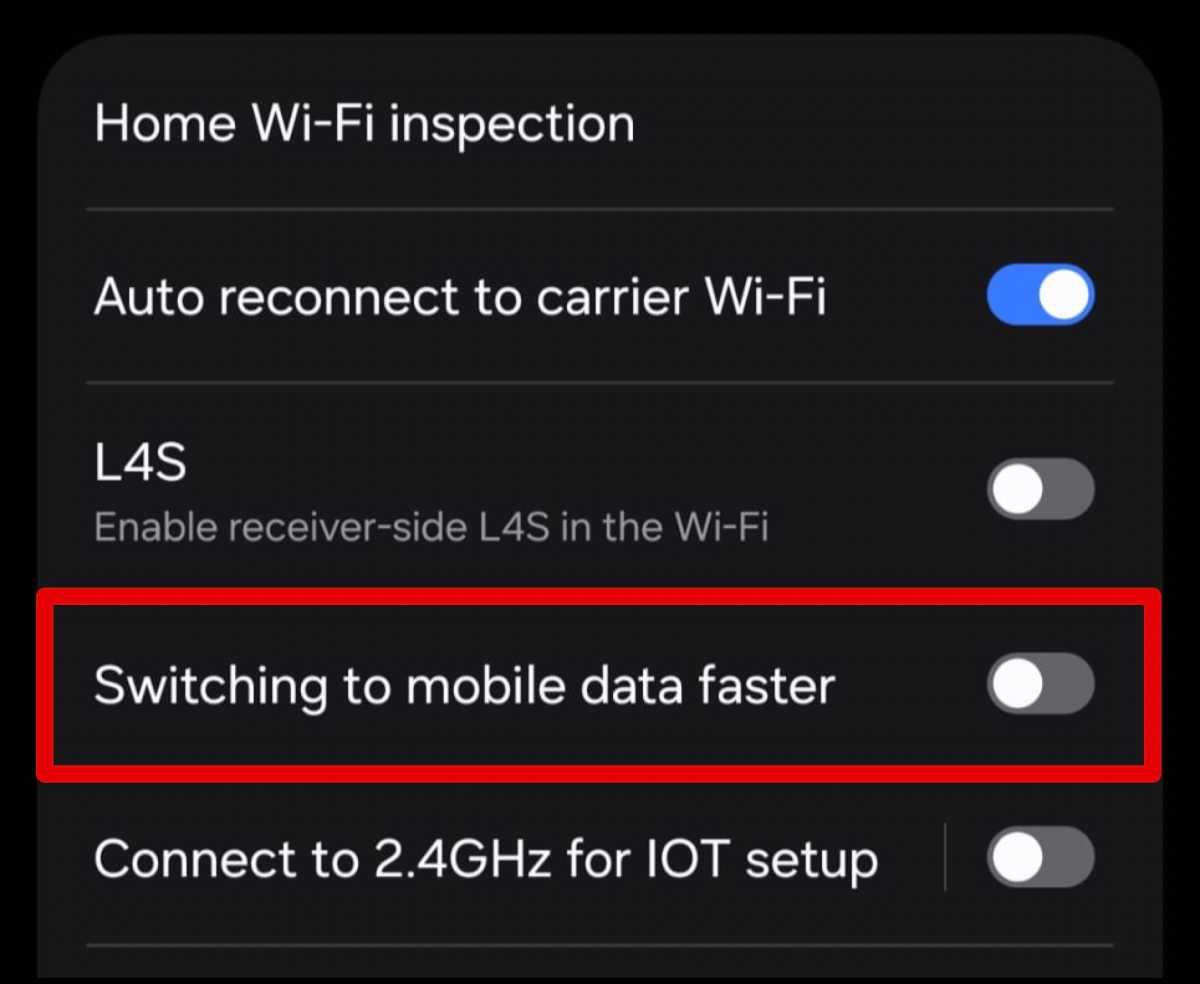
Die Option „Schneller auf mobile Daten umschalten“ sorgt dafür, dass Ihr Samsung-Gerät nicht unnötig lange an schwachen WLAN-Verbindungen festhält.
PC-Welt
4. Hotspots vom Provider? Lieber selbst entscheiden
Die Option „Automatisch mit Anbieter-WLAN verbinden“ (Englisch: “Auto reconnect to carrier Wi-Fi”) ist auf vielen Samsung-Geräten standardmäßig aktiviert. Damit verbindet sich Ihr Smartphone automatisch mit öffentlichen WLAN-Hotspots Ihres Mobilfunkanbieters – etwa Telekom, O2 oder Vodafone. Technisch läuft das über ein verschlüsseltes Verfahren mit sogenannter IMSI-Verschlüsselung ab, das unter Android 9 und höher verfügbar ist.
Gedacht ist diese Funktion vor allem für überlastete Orte wie Stadien, Bahnhöfe oder U-Bahnstationen, in denen das Mobilfunknetz schnell an seine Grenzen stößt. Dort soll das Provider-WLAN für mehr Stabilität und Entlastung sorgen. Doch nicht jeder möchte, dass sich das eigene Gerät ungefragt mit externen Netzwerken verbindet – selbst wenn diese zertifiziert sind. In den Connectivity Labs lässt sich die automatische Verbindung vollständig deaktivieren. So behalten Sie selbst die Kontrolle darüber, wann und wo Ihr Gerät sich verbindet. Warum Sie Ihr WLAN unterwegs lieber gleich ganz deaktivieren sollten, erklären wir in diesem Artikel.
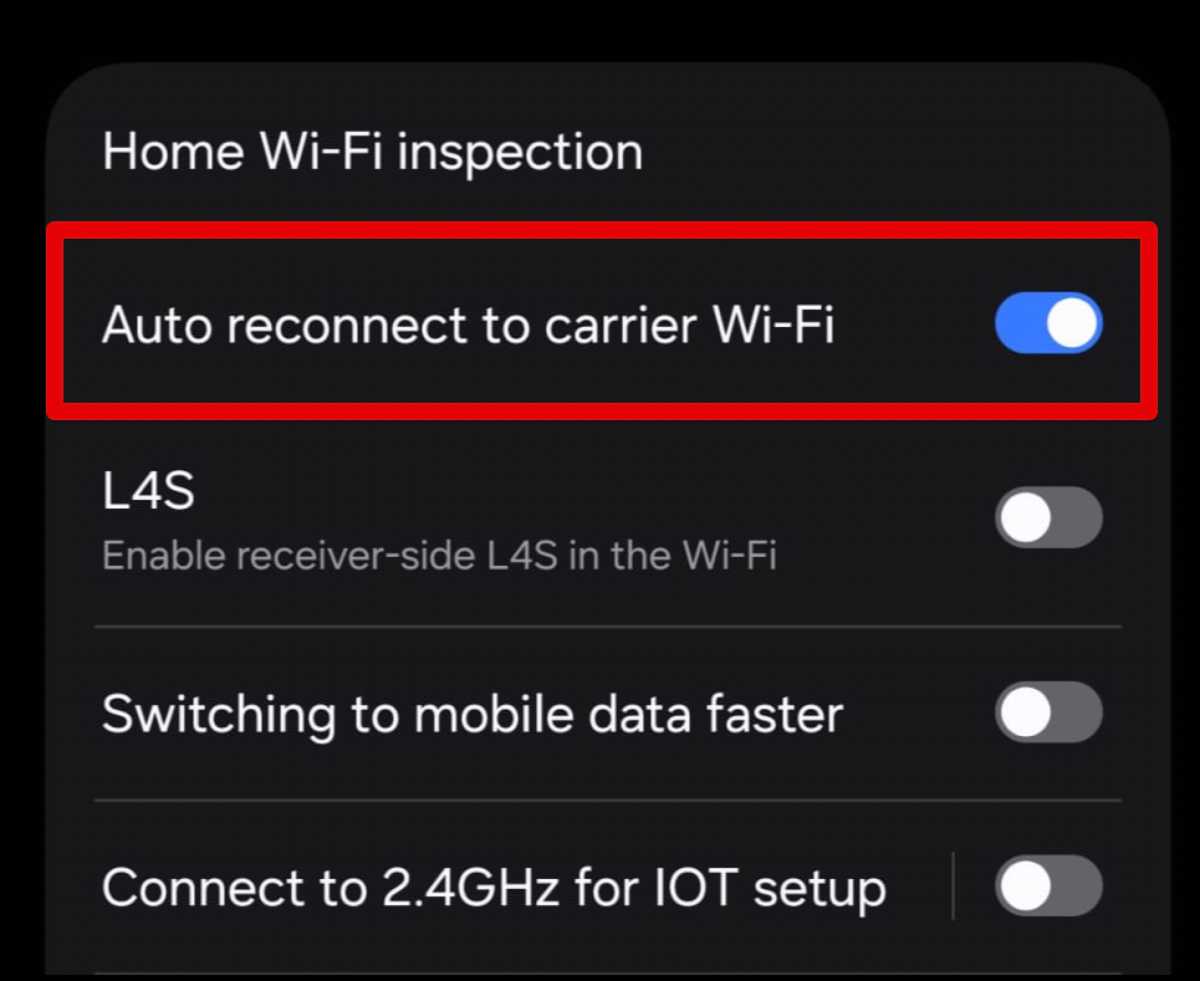
Die Funktion „Automatisch mit Anbieter-WLAN verbinden“ nutzt zertifizierte Hotspots Ihres Providers. In den Connectivity Labs können Sie die automatische Verbindung ganz gezielt deaktivieren.
PC-Welt
5. WLAN-Liste individuell anpassen
Mit der Funktion „WLAN-Liste anpassen“ (Englisch: “Customize Wi-Fi list settings”) behalten Sie auch bei vielen verfügbaren Netzwerken den Überblick. Über gezielte Filtereinstellungen können Sie festlegen, welche WLANs in der Netzwerkliste angezeigt werden – zum Beispiel nur gesicherte Netzwerke, Verbindungen mit bestimmten Standards wie Wi-Fi 6 oder Netzwerke mit stabiler Signalqualität.
Das ist besonders praktisch in dicht besiedelten Gegenden oder an öffentlichen Orten, wo dutzende offene oder instabile Netzwerke auftauchen. Statt sich durch eine unübersichtliche Liste zu scrollen, sehen Sie nur die Verbindungen, die für Sie relevant und sicher sind.
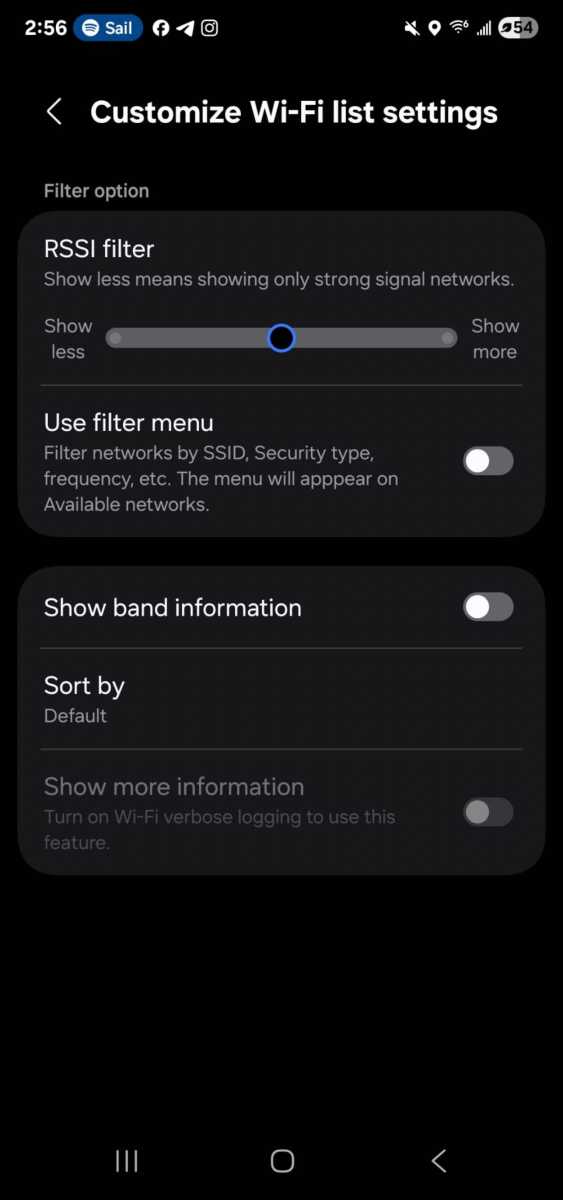
Mit „WLAN-Liste anpassen“ blenden Sie unsichere oder irrelevante Netzwerke einfach aus und filtern gezielt nach bevorzugten Standards wie Wi-Fi 6 oder sicheren Verbindungen.
PC-Welt
6. WLAN-Entwicklertools für Fortgeschrittene
Ganz unten im Menü finden Sie die WLAN-Entwickleroptionen. Hier geht’s richtig ins Detail, zum Beispiel mit einer Liste aller umliegenden Netzwerke inklusive Signalstärke. Das spart definitiv Nerven, wenn Sie unterwegs das beste Netz finden wollen. Weitere Funktionen in diesem Untermenü sind unter anderem:
- Option zum Neustart des WLAN-Moduls, ohne das ganze Handy neu zu starten
- Vergangene Verbindungen und Diagnosedaten bei Netzstörungen
- Scan-Intervalle, die sich manuell anpassen lassen
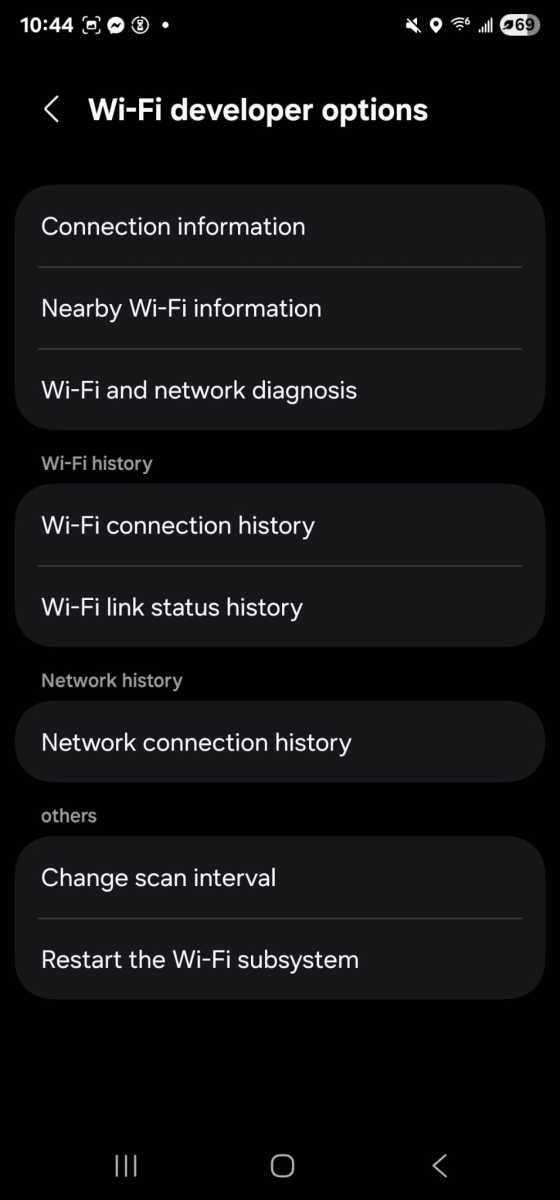
Die „WLAN-Entwickleroptionen“ zeigen Signalstärken, Netzverläufe und technische Details zu Ihrem WLAN.
PC-Welt
Kann man mit den Connectivity Labs etwas falsch machen?
Die gute Nachricht vorweg: Nein, ernsthaft beschädigen können Sie hier nichts. Die Funktionen in den Connectivity Labs richten sich zwar an fortgeschrittene Nutzer, sind aber so konzipiert, dass sie keine tiefgreifenden Systemänderungen vornehmen. Es geht vor allem um erweiterte Einstellungen, Diagnose-Tools und detaillierte Anzeigen – also mehr Transparenz und Kontrolle, aber kein Risiko für Ihr Gerät.
Trotzdem gilt: Wer viel verändert, sollte wissen, was er tut. Einzelne Optionen – etwa beim Scan-Intervall oder der automatischen Netzwerkauswahl – können Einfluss auf Akkulaufzeit, Verbindungsverhalten oder Komfortfunktionen haben. Unser Tipp: Änderungen gezielt testen, eventuell vorher notieren, was voreingestellt war, und im Zweifel einfach wieder zurückstellen.
![]()


